No quadro inferior, você determina o formato da tabela, indicando quais colunas serão processadas, quais linhas terão nos títulos da tabela, podendo mesclar células para melhor apresentar os resultados e, dos alinhamentos selecionados, indicar quais perfis, seções ou corredores extrair dados:

Ao adicionar colunas, pode ser que você queira alterar a ordem das colunas. Basta clicar e segurar clicado a coluna, na célula superior e arrastar para a posição adequada.
Caso seja interessante que células sejam mescladas nas linhas de título, selecione as linhas e clique o botão ![]() Mesclar
Mesclar
Note que nos cabeçalhos das colunas, é mostrado o nome da propriedade associada. Pare o mouse sobre ela para saber o caminho completo no quadro de propriedades. A linha de cabeçalhos serve para dar um nome código à coluna e pode ser editado fazendo duplo clique nela. Esta linha não é adicionada nas tabelas.
A primeira, segunda e terceira coluna do template de tabela não é incluída nos resultados, assim como os cabeçalhos das colunas.
Note que, ao selecionar uma célula no template da tabela, o quadro de formatação mostrará como serão formatados os dados. Assim, uma mesma propriedade pode ser mostrada de forma diferente em colunas diferentes, por exemplo a estaca pode ser mostrada como progressiva numa coluna e formatada indexada em outra. Veja item formatação.
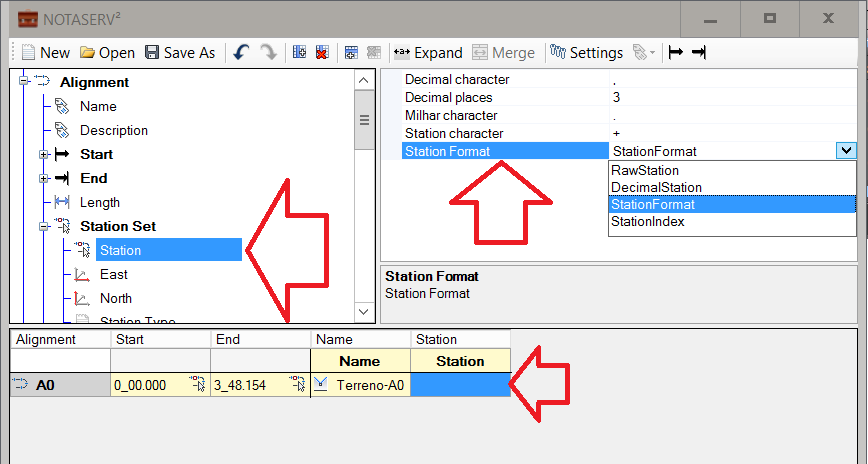
Por fim, indique na coluna, qual a origem dos dados dos perfis, seções e corredores. Dica: Se você vai adicionar mais de uma coluna que depende do mesmo perfil, seção ou corredor, adicione a primeira coluna, defina qual é o corredor, perfil ou seção e então adicione as outras colunas. Assim o programa preenche automaticamente a o valor apropriado nas demais colunas.
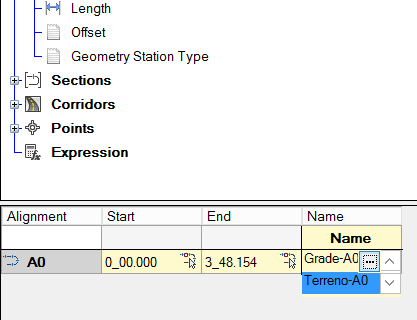
Note que alguns dados podem necessitar de repetição de colunas. Por exemplo, os corredores podem ter um número variável de banquetas. Neste caso, adicione uma coluna para cada banqueta. O programa irá preencher as colunas conforme necessidade.